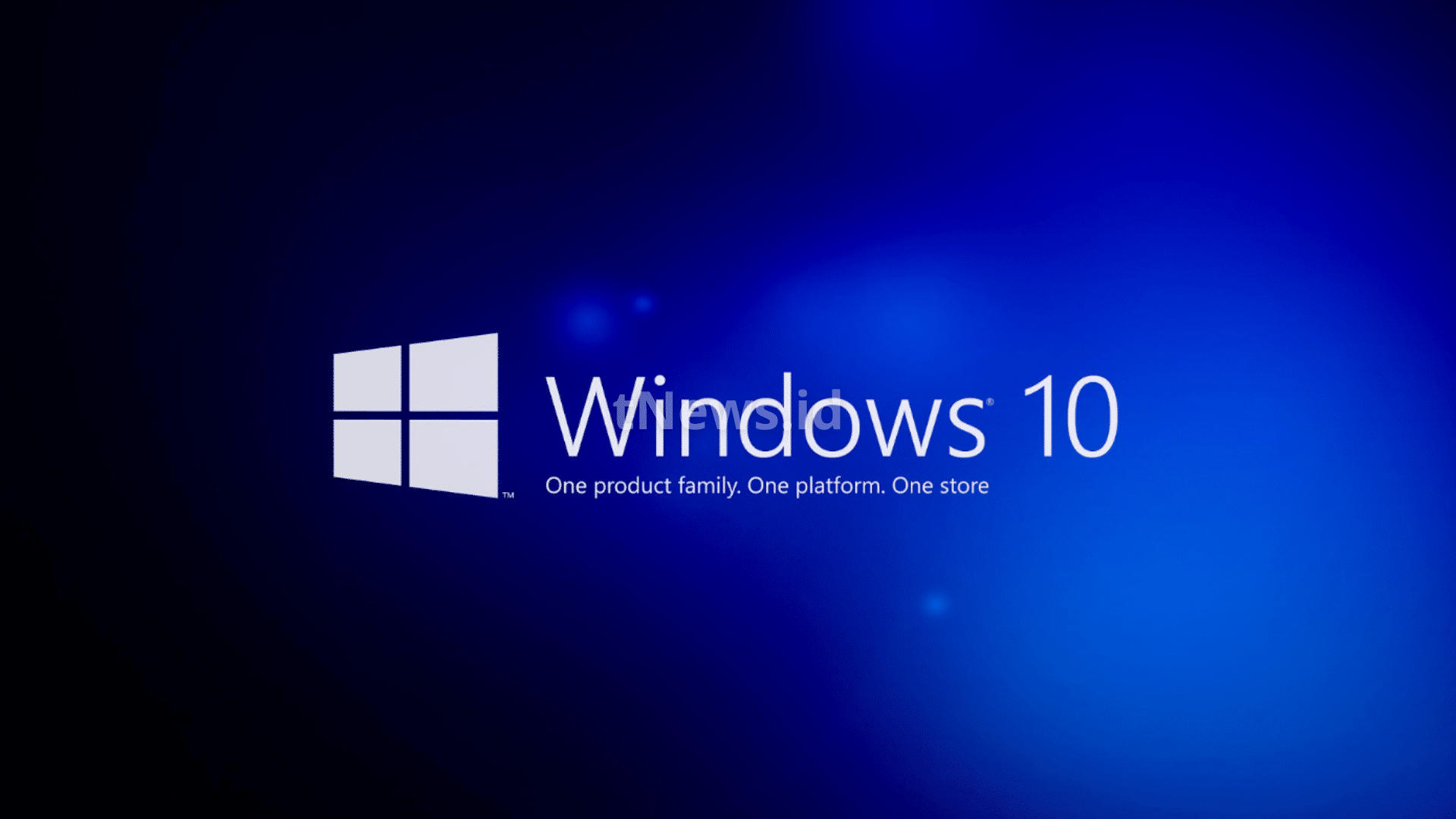Cara Cek Aktivasi Windows 10 – Saat hendak membeli sebuah komputer yang sudah dilengkapi dengan sistem operasi Windows 10, sangat disarankan untuk memeriksa dan memastikan bahwa sistem operasinya sudah diaktivasi. Penting untuk mempelajari beberapa cara melakukan pengecekan aktivasi Windows 10 yang tersedia.
Sebenarnya, cara memastikan bahwa Windows 10 sudah diaktivasi sangatlah mudah. Namun, beberapa orang yang masih belum familiar dengan laptop mungkin membutuhkan bantuan untuk melakukan pengecekan terhadap sistem operasi yang sangat umum digunakan ini.
Metode Pengecekan Sistem Operasi Windows 10
Agar tidak mengalami kendala apa pun dalam menggunakan laptop dengan sistem operasi Windows 10, setiap calon pengguna wajib memastikan bahwa sistem operasinya sudah diaktivasi. Beberapa cara ini bisa digunakan untuk memeriksa aktivasi sistem operasi yang terpasang.
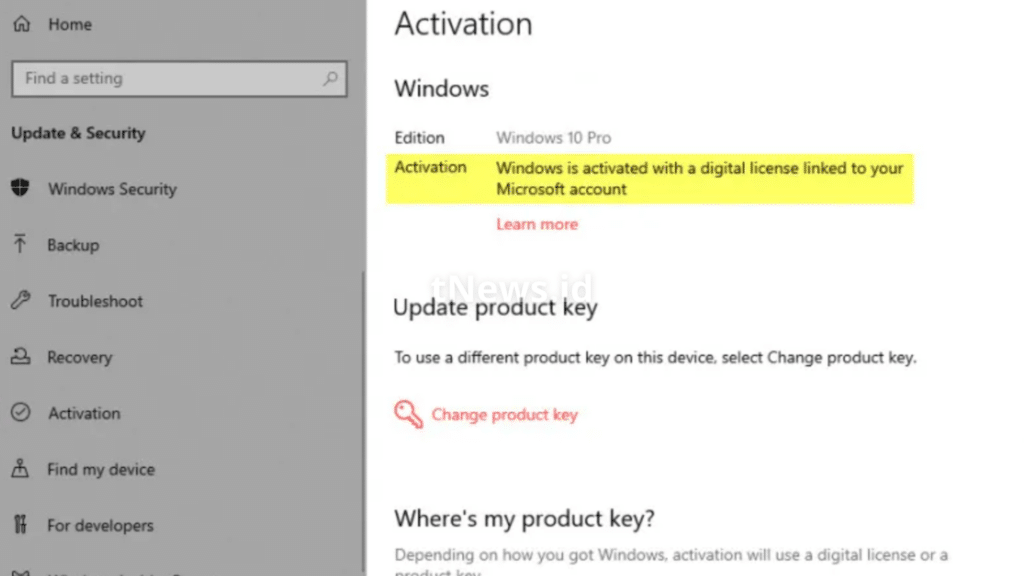
-
Melalui Aplikasi Settings
Bagi yang masih belum terbiasa dengan sistem operasi Windows, proses pengecekan aktivasi sistem operasi dapat dilakukan dengan memanfaatkan aplikasi atau menu Settings yang merupakan fitur bawaan Windows. Menu ini tersedia dalam sistem operasi Windows yang terbaru.
Berikut langkah-langkahnya:
- Tekan tombol Windows pada keyboard untuk membuka Start Menu, atau klik ikon Windows di bagian taskbar.
- Klik ikon roda gigi di bagian kiri untuk membuka menu Settings. Tunggu beberapa saat hingga berbagai menu muncul di jendela Settings.
- Klik menu “Update & Security” yang terletak di bagian bawah daftar menu Settings.
- Di panel sebelah kiri, cari dan klik menu “Activation”. Secara otomatis, panel sebelah kanan jendela Settings akan menampilkan status aktivasi Windows 10.
Seharusnya, jika Windows 10 sudah diaktivasi, akan muncul kalimat ‘Windows is activated’. Jika tidak ada kalimat semacam itu, kemungkinan besar Windows 10 yang digunakan dalam laptop masih belum diaktivasi. Hal ini dapat menyebabkan masalah selama penggunaan laptop nantinya.
-
Cara cek aktivasi Windows 10 lewat Windows Run
Selain menggunakan menu Settings, Anda juga dapat menggunakan menu Windows Run untuk memeriksa apakah Windows 10 di suatu laptop sudah diaktivasi atau belum. Berikut adalah langkah-langkahnya:
- Buka Windows Run dengan menekan tombol Windows dan tombol R secara bersamaan pada keyboard.
- Setelah jendela Windows Run terbuka, ketikkan perintah khusus untuk memeriksa aktivasi Windows 10, yaitu vbs -xpr. Pastikan untuk menekan tombol Enter setelah memasukkan perintah.
- Dalam beberapa detik, jendela Windows Script Host akan muncul dan menunjukkan pesan bahwa perangkat telah diaktivasi secara permanen.
- Klik OK untuk menutup jendela kecil tersebut. Cara ini lebih mudah dan cepat dalam memeriksa aktivasi Windows 10. Untuk menghindari kesalahan dalam pengecekan, Anda dapat menyalin perintah di atas dan menempelkannya saat jendela Windows Run sudah terbuka.
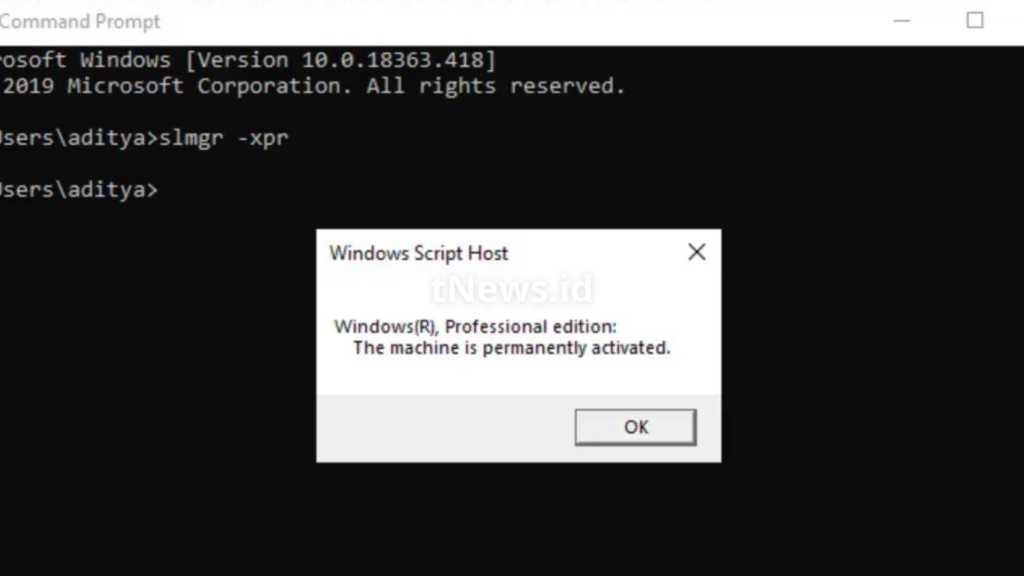
-
Cara Cek Aktivasi Windows 10 Lewat CMD
Command Prompt atau CMD adalah salah satu cara yang sering digunakan oleh para pengguna Windows untuk memperoleh informasi tentang berbagai hal dalam sistem operasi Windows, termasuk status lisensi Windows dan tanggal kedaluwarsa Windows.
Berikut langkah-langkah untuk memeriksa aktivasi Windows 10 menggunakan Command Prompt:
- Tekan kombinasi tombol Windows dan tombol R di keyboard untuk membuka jendela Run, kemudian ketik “CMD” dan tekan Enter.
- Setelah jendela Command Prompt terbuka, ketik perintah khusus untuk memeriksa aktivasi Windows 10, yaitu “slmgr /xpr”. Tekan Enter setelah memasukkan perintah.
- Jendela kecil akan muncul dan menunjukkan status aktivasi Windows 10. Seharusnya, pesan yang muncul adalah bahwa Windows sudah diaktivasi secara permanen.
Meskipun demikian, cara ini kurang disukai oleh beberapa pengguna komputer dengan sistem operasi Windows. Proses pengecekan status aktivasi Windows menggunakan Command Prompt kurang sesuai untuk para pengguna Windows 10 yang masih baru atau belum terbiasa dengan teknisitas Command Prompt.
-
Cara cek aktivasi Windows 10 lewat Control Panel
Metode berikutnya yang dapat digunakan untuk memeriksa status aktivasi Windows 10 adalah dengan menggunakan aplikasi Control Panel. Aplikasi ini tersedia di seluruh versi Windows, mulai dari Windows 7, 8.1, hingga Windows 10.
Berikut langkah-langkahnya:
- Klik ikon Windows pada taskbar, kemudian ketik “Control Panel” dan tekan Enter untuk membuka aplikasi tersebut.
- Berbagai menu akan muncul di jendela Control Panel. Klik menu “System and Security”, maka berbagai menu lainnya akan muncul di jendela Control Panel.
- Cari menu “System” di panel sebelah kanan, lalu klik menu tersebut. Jendela Settings akan terbuka dan menampilkan berbagai menu.
- Berbagai informasi mengenai sistem operasi yang dijalankan di perangkat tersebut akan muncul di jendela Settings, termasuk informasi mengenai status aktivasi Windows 10.
Metode ini sangat cocok bagi semua pengguna perangkat Windows, karena Control Panel masih dapat diakses dari berbagai versi atau varian Windows. Namun, biasanya para pengguna Windows 10 dan versi yang lebih baru akan lebih suka menggunakan aplikasi atau menu Settings.
Pentingnya Aktivasi Windows 10 dengan Lisensi Asli
Sangat penting untuk memeriksa status aktivasi Windows 10 dan memastikan bahwa lisensi yang digunakan adalah lisensi asli. Berikut adalah akibat yang mungkin terjadi jika pengguna terus menggunakan perangkat Windows 10 yang lisensinya tidak diaktivasi:
- Munculnya Peringatan Terus-menerus: Pengguna akan terus menerima peringatan atau warning untuk segera mengaktivasi Windows 10. Notifikasi ini biasanya muncul jika aktivasi tidak dilakukan dalam waktu 30 hari.
- Tidak Bisa Melakukan Personalisasi: Pengguna tidak dapat menggunakan fungsi personalisasi, seperti mengubah mode warna dan latar belakang. Fitur personalisasi akan kembali aktif setelah pengguna melakukan aktivasi.
- Tidak Bisa Mengubah Tema: Pengguna tidak dapat mengubah tema pada perangkatnya. Tema dapat membuat tampilan Windows 10 menjadi lebih menarik, namun jika tidak diaktivasi, tema akan kembali ke default.
- Gagal Melakukan Windows Update: Aktivasi memastikan bahwa pengguna memiliki lisensi resmi Windows 10. Jika aktivasi tidak dilakukan, Windows Update akan gagal berfungsi. Akibatnya, sistem operasi tidak akan mendapatkan pembaruan yang disediakan oleh Microsoft, membuat fitur Windows 10 menjadi usang dan tidak dapat digunakan dengan optimal.
- Potensi Keamanan Terancam: Penggunaan Windows 10 yang tidak diaktivasi dapat meningkatkan risiko keamanan. Tanpa pembaruan keamanan yang diberikan oleh Microsoft melalui Windows Update, perangkat menjadi rentan terhadap serangan malware dan virus yang dapat merugikan.
Penting bagi setiap pengguna laptop yang menggunakan Windows 10 untuk melakukan aktivasi agar dapat menikmati seluruh fitur dan pembaruan yang disediakan oleh Microsoft serta menjaga keamanan perangkat mereka.
Cukup sekian pembahasan kali ini dari tnews.id mengenai Cara Cek Aktivasi Windows 10 Dengan Mudah, sekian terima kasih.